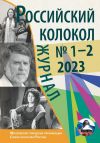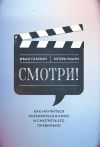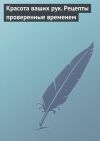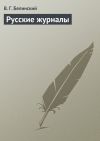Текст книги "Журнал «4pda» №2 2006 г."

Автор книги: Коллектив 4PDA
Жанр: Программы, Компьютеры
сообщить о неприемлемом содержимом
Текущая страница: 3 (всего у книги 7 страниц)
КАК ПЕРЕПРОШИТЬСЯ И ПРИ ЭТОМ ВЫЖИТЬ
Текст: plab
Каждый владелец КПК, наверняка, хотел бы поставить на свой КПК новую, сверхбыструю, сверхудобную ОС. Однако, перепрошивка может привести к летальному исходу. Чтобы избежать этой неприятности, настоятельно рекомендую дочитать эту статью.
Первым делом нужно изучить новую, «сверхбыструю» систему, т.к. она может оказаться еще и «сверхглючной». Лучше всего узнать мнение тех, кто её уже использует, т.к. мнение пользователей является одним из самых объективных.
Прошивки бывают трех видов:
Лицензионная. Вы покупаете CD у производителя, а т.к. производитель, скорее всего «забугорный», этот CD обойдется вам в круглую сумму. Но, если у вас возникают проблемы с установкой или использованием ОС, по лицензионному соглашению производитель обязан предоставить вам помощь. Фирменная прошивка поставляется с программой, которая полностью автоматизирует процесс установки на Ваш КПК. Вероятность сбоя при установке такой прошивки минимальна.
Полулицензионная. Богатый и добрый человек, купивший лицензионную прошивку, выложил ее на всеобщее пользование в сети Интернет. Она не отличается от лицензионной – единственное ее отличие в том, что Вы не можете требовать предоставления помощи у производителя.
«Скатанная» прошивка. Ее получают путем снятия образа ROM-памяти с другого КПК. Она представляет собой *.nb0 файл, который ставится на КПК с помощью программы Boot loader, предварительно введя КПК в одноименный режим. В 40% случаев такой апдейт приводит к летальному исходу, тем не менее, даже при неудачной прошивке у Вас есть возможность тем же Boot loader-ом вернуть старую версию, предварительно сняв образ со своего КПК.
Если после изучения новой ОС Вы все еще горите желанием перепрошиться под нее, Вам понадобятся: КПК со 100% заряженным аккумулятором, кабель синхронизации, зарядное устройство, новая прошивка, надежный компьютер с соответствующим софтом, и уверенность в бесперебойной подаче электроэнергии в ближайшие полтора часа.
Если после изучения новой ОС Вы все еще горите желанием перепрошиться под нее, Вам понадобятся: КПК со 100% заряженным аккумулятором, кабель синхронизации, зарядное устройство, новая прошивка, надежный компьютер с соответствующим софтом, и уверенность в бесперебойной подаче электроэнергии в ближайшие полтора часа.
Перед самым началом вынимаем карты памяти, форматируем «файлстор» и делаем хард-резет. Подключаем КПК к компьютеру и блоку питания, синхронизируем и запускаем программу установки – КПК перегружается, и идет установка.
Установка состоит из трех этапов:
Downloading – идет закачка новой прошивки в основную память КПК. На этом этапе еще можно прервать установку.
Flashing – идет замена прошивки. Файлы, закачанные в первом действии, записываются в ROM. Прервать установку уже нельзя. Если на данном этапе отсоединить кабель, машина умрет.
Finishing – завершающий этап установки.
Внимание: прошивка может проходить ОЧЕНЬ медленно, поэтому, после окончания 1-го этапа установки, ни в коем случае нельзя делать софт-резет.
После завершения установки новой прошивки КПК перегружается, и начинается загрузка системы, как после софт-резета. Загрузка может проходить очень долго – порой, кажется, что КПК повис. Остается только ждать, ждать, и еще раз ждать. Если все прошло успешно, и система загрузилась – поздравляю, Вы – обладатель КПК с обновленной системой! Если же у Вас, не дай Бог, выскочил кабель или отключили свет, как во время написания данной статьи у меня, то Вы – обладатель КПК с запоротым ROM-ом. Я Вам соболезную. Бегите в сервис-центр, отдавайте КПК – Вам все сделают. Если КПК был на гарантии, то забудьте о ней, т.к. в данной поломке виноваты Вы сами, и по существующим правилам аппарат снимается с гарантийного обслуживания. Если после установки новая Windows вам не понравилась, то можно откатиться на старую тем же методом перепрошивки. Если у вас 1 или 2 вида прошивок, то «откат» должен поставляться в комплекте.
ОБЗОР КПК
ОБЗОР HP IPAQ HX4700
Прошло около двух лет с момента появления на рынке КПК на базе WM машинок с VGA экранами, и сейчас такие компьютеры уже не вызывают никакого удивления. Первоначально же, в этом сегменте был один лидер, за отсутствием конкурентов – Toshiba е800. И писать бы мне статью о ней, но, когда она была в моде, я еще не рвался за самыми мощными и навороченными моделями, а мирно «входил» в мир КПК со скромненьким Sony Sj 22. Недолго продлилась монополия Toshiba. Через небольшой промежуток времени ее вытеснили с вершины славы сразу четыре конкурента: Dell со своим х50(v), Fujitsu-Siemens с Loox 720, Asus a730(w) и, конечно же, флагман Hewlett-Packard (далее по тексту «HP») – hx4700. Около полутора лет уже нет и намека на то, что должны появиться КПК классом выше. Поэтому, не мудрено, что перед множеством «охотников за Hi End» встал нелегкий выбор. Каждая из этих машинок по-своему хороша, и у каждой есть свои недостатки. Этот же выбор встал и передо мной.

Трудный выбор
Передо мной встал вопрос, что же из этого перечня выбрать.
Asus я отверг почти сразу же из-за не совсем лестных отзывов владельцев, довольно слабого аккумулятора, а также, не хотелось переплачивать за ненужную мне камеру, хотя изначально меня привлек приятный внешний вид и маленькие, по сравнению с конкурентами, размеры.
Сравнивая остальные три устройства, я пришел к выводу, что плюсы НP – самый мощный аккумулятор и самый большой экран, минусы – размеры.
Loox выигрывал наличием USB хоста и колеса прокрутки – что это такое, я хорошо прочувствовал еще на «пальме», – очень полезная штука!
Dell, естественно, подкупал наличием видеоподсистемы – графического ускорителя intel 2700 G. Но время автономной работы этого КПК зверька оставляло желать лучшего, а для меня это куда критичней, нежели размеры и возможность поиграть в более красивые и быстрые игры.
К тому же, Dell купил мой друг, и я не хотел быть тривиальным, поэтому заинтересовался HP hx4700, у которого есть тачпад. Не то, чтобы его очень хвалили – скорее, наоборот, – но, уж очень хотелось узнать, то это такое … .
P.S.: Для меня именно эти критерии стали причиной выбора HP, хотя, честно говоря, конкуренты ничем не хуже! Так что, пусть каждый, в зависимости от его нужд, сделает свой выбор.
Первые впечатления
Итак, на свой День рождения, я решил сделать себе подарок. Проконсультировавшись с продавцом, я еще больше уверился в правильности своего выбора. Первое что бросилось в глаза – большая красочная коробка, даже душа радуется (мелочь, конечно, а приятно). Внутри тоже все аккуратно разложено и упаковано. В комплекте, кроме самого КПК, кредла и бумажек, находилась прозрачная защитная крышка – оригинально сделанное крепление сбоку позволяет в считанные мгновения снимать или надевать ее. На самой крышке есть маленький замок-магнит, благодаря которому она и держится на месте. В будущем крышка не раз спасет экран моего КПК! Есть диск с руссификатором и… все! Даже как-то обидно! Никаких дополнительных аксессуаров – все строго.
С одной стороны, это правильно – ничего лишнего, с другой, пришлось бегать, искать пленку на экран. И получается он в итоге значительно дороже своих конкурентов (у Dell Axim, например, в комплекте есть пленка и чехольчик за те же деньги), даже несмотря на предоставляемые фирмой бонусы на покупку через Интернет программ (в комплекте было 4 HP бонуса ~ 30 долларов на покупку приложений для КПК через сайт HP).

Ну, да ладно, не так это и страшно, хотя мне из-за этого пришлось покупать карту памяти на 512 Мб, а не на гигабайт, как рассчитывал. Зная по форумам наиболее часто попадающиеся дефекты у этой модели, я сразу же проверил динамик и Bluetooth. Все работало на ура, и резона дольше находиться в магазине больше не было.
Всю обратную дорогу домой я не выпускал из рук свою покупку. В частности, ради интереса попробовал поймать Wi-Fi сети. Тачпад оказался вещью специфичной и требующей привыкания, примерно 1,5-2 недели. Встроенных приложений не много, но среди них оказались и шедевры! Например, itasks – утилита, вызывающая быстрое меню на КПК. Причем, itasks очень удобно открывается одной кнопкой и сразу на пол-экрана, так что пользователь не теряет связь с приложением, с которым работал. Быстрый запуск любимых приложений, переключение между программами, выключение экрана и многое другое – все с приятным интерфейсом. HP также подарила своим клиентам и знаменитый менеджер задач – Pocket Informant. Расстроило отсутствие встроенного графического редактора – в комплекте только утилита для просмотра изображений, поэтому пришлось использовать дополнительные программы. Шикарный менеджер беспроводной связи позволяет использовать встроенный Bluetooth в полную силу, как продвинутым пользователям, так и тем, для кого это будет первый опыт. В остальном, наверное, не за что упрекнуть или похвалить фирму по поводу встроенных приложений.



Эргономика и работа с приложениями
Я уже упоминал, что меня заинтересовала интересная альтернатива джойстика у данного компьютера – тачпад, – программу для которого, как оказалось, сделала та же фирма, что и для ноутбуков, а именно, SNP. Программа позволяет работать с этим устройством в двух режимах – «курсор» и «навигация».
Режим навигации представляет собой ни что иное, как обычный режим любого другого КПК. Разница только в том, что вместо привычного джойстика приходится использовать кое-что другое. Я согласен, что в режиме навигации hx4700 уступает остальным КПК в удобстве обращения. Хоть производители и установили «пупырышки» на тачпаде, чтобы пользователю было проще ориентироваться, все равно, довольно часто нажимаешь «не туда», и от этого никуда не деться. Даже за те восемь месяцев, что компьютер был у меня, я так и не избавился от этой проблемы.
Режим курсора – вещь, заслуживающая куда большего внимания. Это совершенно новая технология, позволяющая использовать курсор для управления компьютером. Причем, нельзя сравнивать тачпад на КПК с тачпадом на ноутбуке – это две совсем разные вещи. На карманном компьютере она организованна намного лучше и удобней. Пользователю позволено настроить его под себя – изменять скорость прокрутки, силу нажатия или отключить совсем. Мало того, наличие курсора позволяет выполнять все основные задачи наладонника, не прибегая к использованию стилуса. Это позволяет работать с КПК одной рукой, что тоже нелишне – меня поймут люди, которым часто приходится пользоваться общественным транспортом.

Хочу обратить внимание на деталь, интересующую многих – на использование нововведения в программах и играх. Конечно, никак нельзя назвать этот КПК игровым компьютером. Использование тачпада в играх оставило у меня не самые приятные воспоминания – пользователь не имеет возможности ощутить, нажал он туда, куда хотел, или нет. Он понимает это только по произошедшему действию, что создает дискомфорт, а если в помещении сравнительно темно, то приходится нажимать, частенько, наугад.
Также, очень тяжело попасть в центр тачпада – в режиме навигации эта область отмечена как кнопка «старт», – так как, эта область довольно мала. Единственное, во что, так или иначе, можно поиграть без проблем – гонки. И то, если использовать только области «лево» и «право», благо они расположены очень удачно и далеко друг от друга – как говорится, «не промажешь».
В программах, где не требуется скорость нажатия и реакции, использование тачпада равносильно использованию джойстика. Но есть один нюанс. Все это справедливо только для режима навигации. При включенном режиме курсора тачпад уже не разбивается на области, которые обозначают те или иные кнопки. Получается, что половина кнопок – те, за которые должен отвечать джойстик, – блокируются. И если зайти в приложение, где требуется использование этих самых кнопок с включенным курсором, мы просто не сможем с ним работать – курсор во всех программах остается курсором, так как компания HP не продумала автоматического выключения или переключения этой функции. Это не так страшно для приложений, в которых мы можем напрямую выйти в стартовое меню Windows и отключить этот режим, но для остальных программ единственным выходом является завершение работы.
В реализации аппаратной части тачпада очень сильно расстроило то, что он расположен слишком близко к кнопкам. Тем, кто установит в настройках низкую чувствительность, будет довольно трудно. Мало того, что можно попасть не в ту область тачпада, так еще и на кнопку можно случайно нажать, так как они не выступают над поверхностью КПК. А те небольшие выступы, которые были сделаны для ориентации, можно перепутать с пупырышками тачпада. В общем, на первый взгляд – ужас, но это дело привычки.

Все кнопки, кроме кнопки выключения, можно переназначить. Кнопка диктофона, расположенная с левой стороны, хоть и находится на месте колеса прокрутки, не может его заменить, даже если не учитывать то, что на нее можно назначить только одно действие, а на колесо, как минимум три. Сама кнопка очень тугая и неудобная.
Расположение IR порта снизу, делает почти невозможным управление домашней техникой, но облегчает работу с внешними клавиатурами. Наличие двух слотов для карт памяти – довольно обычное явление для КПК такого уровня. Самое неудобное в эргономике этой модели – это расположенные рядом аудио-выход и отделение для стилуса. В зависимости от размера штекера используемых наушников или колонок, не всегда представляется возможным вытащить стилус, который, кстати, выполнен в классическом стиле HP – из черного пластика.

Корпус изготовлен из магниевого сплава с вставками из черного блестящего пластика, что придает модели прочность и делает его более «деловым». Что ж, корпус действительно довольно прочный, в чем я ни раз успел убедиться. К тому же, на корпусе мало заметны царапины, а вот потертости сразу бросаются в глаза. В основном, они образуются в месте соприкосновения защитной крышки с корпусом, вокруг аудио-выхода или рядом с отделением для стилуса.

Машинка выполнена симметрично не только по вертикали, но и по горизонтали, что делает более удобным работу в ландшафтном режиме. Два локера аккумуляторной батареи делают невозможным ее случайное отсоединение или отключение.

Производительность и сервис
В hx4700 используется процессор Intel PXA270 с тактовой частотой 624MHz. Что ж, действительно на такую машинку – 4” VGA экран, батарея 1800 Mah, видеочип ATI с 2 Мб видеопамяти и многим другим, – нельзя было не поставить самый лучший из ныне использующихся процессоров для КПК. 624MHz с лихвой обеспечивают быструю работу с приложениями.
Причем, программы, рассчитанные на экраны с разрешением 320х240, очень неплохо работают и на hx4700. Правда, пользователь не может самостоятельно изменять частоту процессора – это делается автоматически, но для тех, кому всегда хочется максимальной производительности, создано множество утилит для разгона процессора и регулировки его скорости, так что частоту 624MHz можно сделать постоянной. Увеличение частоты результатов не дало – на 700MHz КПК проработал полминуты, и пришлось делать софт ресет.
Производители пожадничали с оперативной памятью, выделив под нее, как написано, 64 Мб памяти (на самом деле пользователю доступно около 50 – 55). Это, конечно, позволяет выполнять большинство основных функций КПК, но игрокам, или любителям поэкспериментировать со своей машинкой этого может не хватить. Правда есть сервисные фирмы, которые увеличивают объем RAM до 128 Мб, но это обойдется пользователю еще, как минимум, в 200 долларов.
Зато, энергонезависимой памяти выделено аж 85 Мб. Тут вполне могут уместиться все нужные программы, что позволит использовать разъемы под SD/CF для других нужд, скажем, GPRS или GPS. Причем, есть hx4700, продающиеся в комплекте с GPS навигаторами, которые адаптированы под VGA.
Замечательно работали различные эмуляторы. HP, конечно, не может обеспечить такой скорости, какую обеспечивает тот же Dell x50v с видеочипом, но все равно выглядит очень достойно.
Примечательно, что не весь софт, созданный для более старых версий операционных систем запустился. Так, например, я не смог поиграть в «Sorcery PDA». Связанно ли это с особенностями устройства, или ОС, выяснить не удалось.
HP тешит владельцев КПК обещаниями о выходе WM2005 для серии 47хх, но выход откладывается уже около полугода. Правда, обновление RAM, исправляющее недочеты первоначальной версии вышло, но хотелось бы большего.
Вообще, сервис HP в России оставляет желать лучшего. В Интернете можно найти множество жалоб на него, как в отношении клиентов, так и в отношении конкурентов. Но, никто не дает гарантию, что это не обычные слухи. Лично мне сталкиваться с какими либо техническими проблемами не приходилось, чему я очень рад.
А в сфере предоставления информации и выпуска программного обеспечения, не думаю, что HP найдутся равные. Взять хотя бы проблему с динамиком у hx4700 – в первых партиях динамики были очень чувствительны и могли поломаться из-за той или иной программы. Сразу по обнаружению проблемы был выпущен и размещен на сайте HP патч, защищавший динамик.
Особенности hx4700
Как я уже говорил, данная модель имеет очень «нежный» динамик, который способно повредить некачественное ПО. Изначально, динамик шикарный, но, со временем, даже с установкой патча начинает потрескивать и шуметь. Продолжая тему звука, хотелось бы добавить, что КПК имеет замечательный пяти полосный эквалайзер, который позволяет не только изменять качество звука, но и увеличивать его максимальную громкость. Чувствительность микрофона настраивается, как и в любом другом КПК, так что вряд ли это является изюминкой именно этой модели.

К особенностям данной модели можно отнести также наличие видеочипа ATI с 2 Мб. О его плюсах сказать можно немного – они только на бумаге, а в действительности, что он есть, что его нет. Правда, у чипа есть недостаток – он способствует появлению зеленоватого оттенка при просмотре видео, но это легко лечится плеером TCPMP (он же betaplayer). Но и это не должно смущать при выборе устройства. Системные характеристики hx4700 позволяют смотреть неконвертированное видео практически в любых форматах, надо лишь запастись картой памяти повместительней!
Про использование тачпада я рассказал все, что можно было, кроме сочетания его с защитной крышкой (прямое назначение которой – защищать экран от повреждений и случайных нажатий), когда используется режим курсора (на то она и сделана прозрачной). В отличие от ноутбука, пленка на тачпаде не гладкая, а шершавая, что позволяет более уверенно управлять курсором, но сам тачпад расположен в самом низу. Вроде бы, ничего страшного, но тут сказывается строение крэдла. Если просто, не глядя, класть аппарат на зарядку или синхронизацию, со временем начинают отслаиваться края пленки тачпада. Сначала по миллиметру, потом больше. Хотя его цена менее 20 долларов, все равно неприятно. У пользователей были случаи, когда пленка отходила полностью.
В общем, при первом взгляде на устройство, создается впечатление крепкого, ударостойкого КПК, но если за ним не следить, как я уже говорил, появляются потертости в местах соприкосновения защитной крышки, отдираются уголки у тачпада. Проще говоря, hx4700 требует тщательного ухода.

Следующая особенность – магниевый корпус. На всей линейке устройств х7хх установлен корпус из прочного сплава. Мне удалось убедиться, насколько он прочен. Так как носить в кармане устройство не совсем удобно из-за его размеров, так же, впрочем, как и в кобуре на поясе, то я носил его в отдельном кармане в сумке. Поэтому, чехлом решил тоже не пользоваться, о чем впоследствии пожалел, глядя на то, что сотворила защитная крышка с эмалью сплава. Как-то раз, я забыл закрыть карман, и hx4700 выпал примерно с метровой высоты на деревянный пол аудитории МГУ, при этом пролетел еще около трех ступенек. Я был удивлен – ни одной новой царапинки! Единственное, что я заметил после падения – при нажатии на IR порт стало слышно еле различимое потрескивание. В общем, устройство довольно крепкое.
Продолжая тему особенностей, я хотел бы сказать про очень полезную фичу, которая называется «авторегулировка подсветки» – вещь действительно необходимая. Компьютер сам подстраивается под уровень освещенности в помещении, повышая или понижая уровень подсветки.
Время автономной работы
Настало время рассказать о самом аппетитном аспекте устройства. Естественно, это литий-ионный аккумулятор емкостью 1800mAh, с возможностью замены на 3600mAh. В hx4700 на аккумулятор идет громаднейшая нагрузка: процессор, экран, беспроводные интерфейсы и т.д. Но, как ни странно, даже несмотря на все эти изощрения, НP работает дольше большинства других КПК. По утверждениям разработчиков, устройство способно проигрывать музыку на максимальной громкости с выключенным экраном на протяжении более 12 часов. Может проигрывать видео около 5 часов, а при максимальной загрузке (воспроизведение видео с максимальной подсветкой и громкостью, с включенными Bluetooth и Wi-Fi) работать до трех часов! Могу с уверенностью заверить, что нет никаких причин, чтобы усомниться в этом. Мой КПК с лихвой выдерживал оговоренные нагрузки! В устройстве также имеется резервный аккумулятор,, предназначенный для хранения информации во время смены основного, так что вы можете не волноваться за сохранность вашей информации!
Аккумулятор вдвое большей емкости продается отдельно, но единственный его недостаток в том, что он увеличивает размеры КПК и его вес. Хотя, рискну предположить, что для многих это не так критично, ведь, увеличив толщину всего на 2-3 мм, они получат устройство, которое способно работать без подзарядки столько же, сколько обычный мобильный телефон.
Итог

Итак, что же мы имеем в итоге? HP iPAQ hx4700 – модель представительского класса, созданная для стильных людей, которым важна производительность, качественное изображение и длительное время работы. Конечно, модель не без недостатков, но у каждого КПК свои плюсы и свои минусы – идеального устройства пока не создали! В результате, если не так критичны размеры, и Вы готовы ухаживать за своим компьютером, в Вашем распоряжении будет один из самых мощных и производительных КПК из ныне существующих. У описанной мной модели есть все шансы стать Вашим любимцем.
Характеристики
OS: windows Mobile 2003 SE.
Процессор:
Intel XScale PXA270, 624 МГц.
Память:
64 Мб RAM (ОЗУ), 55 Мб доступно пользователю.
Тип ОЗУ:
SDRAM, 128 Мб ROM (ПЗУ).
Тип ПЗУ:
Strata Flash, 80 Мб Flash Disk.
Доп. инфо: доступно 135Mб памяти из имеющихся на борту, включая 80 Mб Flash Disk.
Экран:
Цветной TFT трансфлективный, 480x640 точек, 65536 цветов, размеры: 4.0.
Батареи, питание:
Lithium-Ion аккумулятор (съёмный), 1 шт., емкость: 1800 мАч
Слоты расширения:
1 – SD/MMC/SDIO, 1 – CF type II
Поддержка карт и стандартов:
• SD (Secure Digital)
• SDC (Secure Digital Compatible)
• MMC (MultiMedia Card)
• Поддержка SDIO
• CF (Compact Flash)
• CF Type II
Масса, габариты:
186 г., 131x77x15 мм.
Коммуникации – поддержка стандартов:
• Bluetooth
• IrDA (ИК-порт)
• WiFi (802.11)
• COM-порт
• USB-порт
Доп. инфо:
IrDA – FIR; Wi-Fi – 802.11b;
Bluetooth 1.2;
USB 2.0 с поддержкой COM.
Мультимедиа и прочие возможности:
• VGA экран (640x480) и выше
• Полифонический динамик
• MP3-плеер
• Стерео-выход
• Диктофон, встроенный микрофон
• Подключение гарнитуры
• Встроенный Flash Disk
Доп. инфо:
Встроенный микрофон, динамик, стерео выход 3.5 мм с возможностью подключения гарнитуры и наушников, MP3 стерео плеер (через наушники и динамик).
Управление и ввод:
• Сенсорный экран/стилус
• Хард-кнопки
• Сенсор TouchPad
• Jot, Block Recognizer
Правообладателям!
Это произведение, предположительно, находится в статусе 'public domain'. Если это не так и размещение материала нарушает чьи-либо права, то сообщите нам об этом.